iPads - Backup su iTunes
Per eseguire il backup del dispositivo iOS tramite iTunes, è necessario collegarlo al Computer/MAC, lanciare iTunes e seguire la procedura proposta:
Come eseguire il backup con iTunes
- Esegui l'aggiornamento alla versione più recente di iTunes.
- Apri iTunes e collega il dispositivo al computer.
- Se un messaggio richiede il codice del dispositivo o se vuoi autorizzare il computer, segui le istruzioni visualizzate sullo schermo. Scopri cosa fare se hai dimenticato il codice.
- Seleziona il tuo iPhone, iPad o iPod quando viene visualizzato in iTunes. Scopri cosa fare se il dispositivo non viene visualizzato in iTunes.
- Se desideri salvare i dati di Salute e Attività del dispositivo iOS o dell'Apple Watch, devi eseguire la codifica del backup: seleziona la casella Codifica backup [dispositivo] e crea una password facile da ricordare. Se non devi salvare i dati di Salute e Attività, puoi creare un backup non codificato. Devi solo fare clic su Effettua backup adesso.
Annota la password e conservala in un luogo sicuro poiché è indispensabile per recuperare i backup iTunes.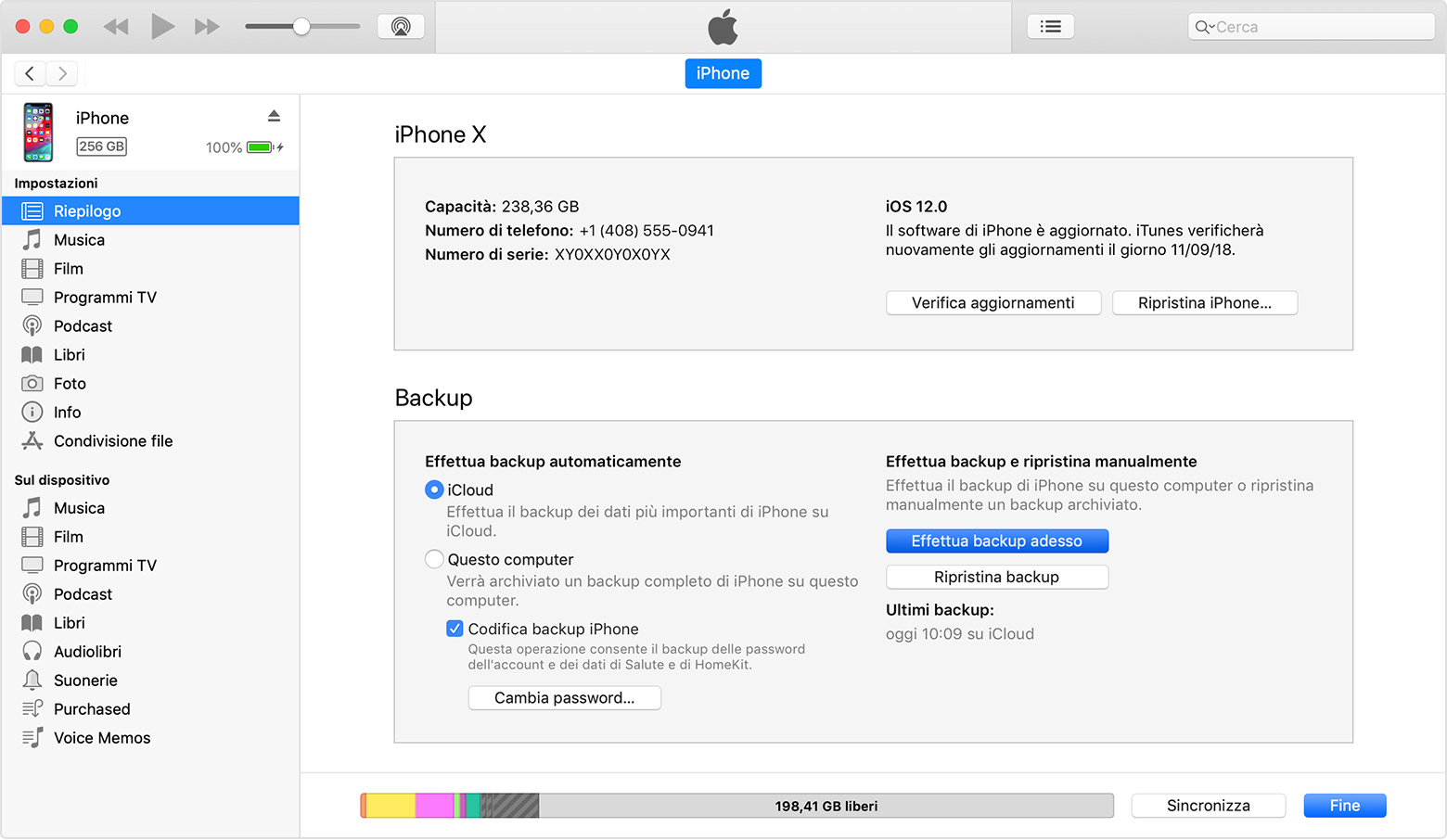
- Al termine della procedura, puoi verificare che il backup sia stato completato correttamente nella schermata Riepilogo di iTunes. Data e ora sono riportate in Ultimo backup.
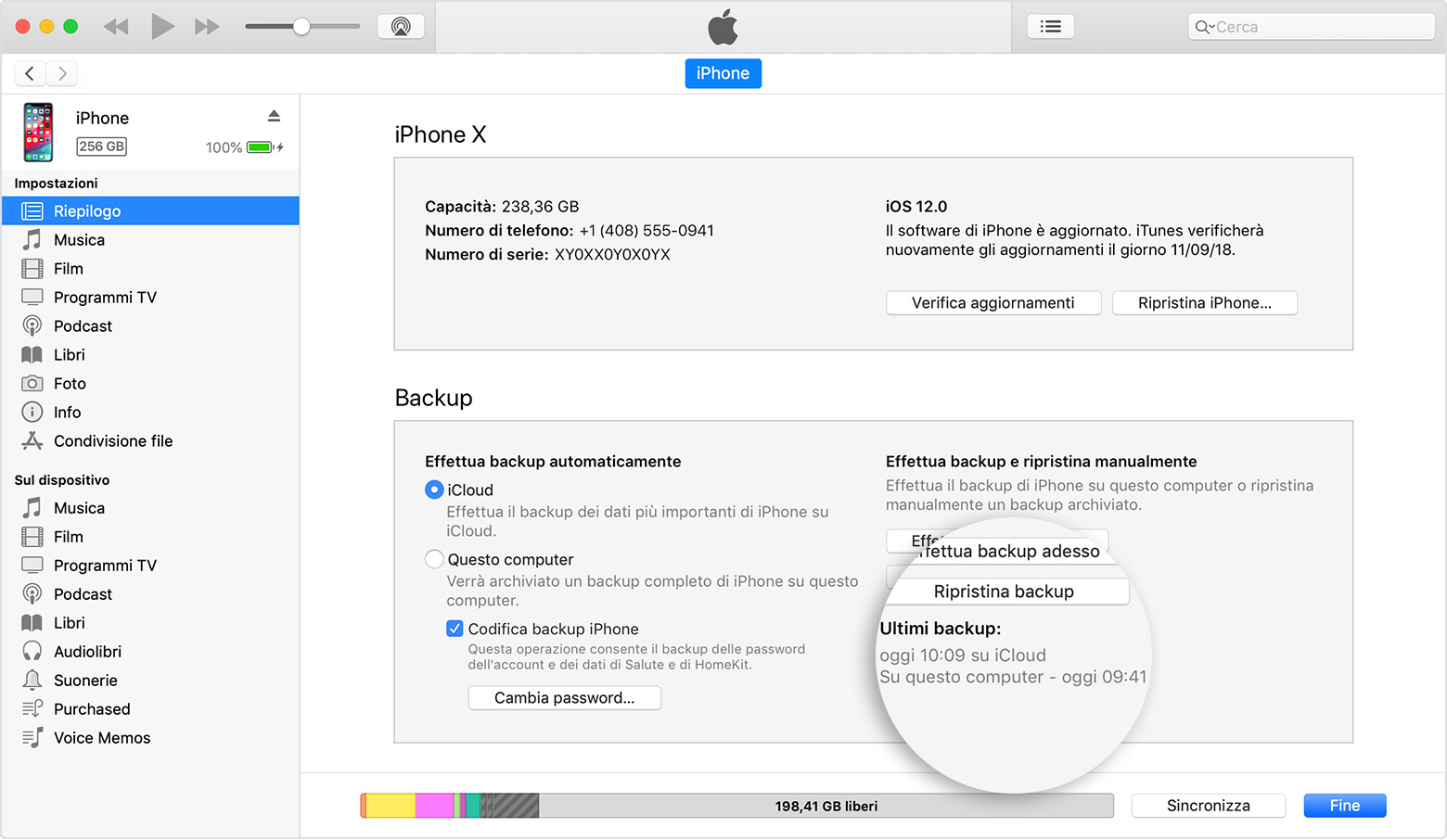

Related Articles
iPads - Backup su iCloud
https://support.apple.com/it-it/HT203977 Il modo più semplice per effettuare il backup di un dispositivo è attraverso l'iCloud: basta andare, dal menu impostazioni, sulla voce iCloud ed abilitarlo! Come eseguire il backup con iCloud Connetti il ...Managed Apple id and how to configure them on iPad
Apple provide 2 typology of apple id. Standard apple ID (the one you can create or recover here) Managed Apple ID (the one the school provide). The main difference is that some services are disabled on managed apple id iTunes Store purchasing Book ...Backup di un Mac by Google Backup and Sync
1) install Google Backup and Sync: you can find it on Self Service 2) Configure it with you Account: 3) Choose all the folder you want to backup (For example Documents, Download, Desktop, ecc) 4) Finally, de-select the last checkbox: it not necessay ...Backup Mac on iCloud
https://support.apple.com/en-us/HT204025 Here you can find the procedure to backup your data on iCloud On your Mac Go to Apple menu > System Preferences and select iCloud. Sign in with your Apple ID, if you need to. Select iCloud Drive. If you want ...Attivazione dell'autenticazione a due fattori su Google
Per attivare l'autenticazione a due fattori ti basterà collegarti a questo link, cliccare sul pulsante Inizia, inserire il tuo numero di telefono e confermare con il codice di verifica che ti arriverà via SMS/chiamata. È consigliato scaricare e ...